
Gabriel Brooks
0
5013
441
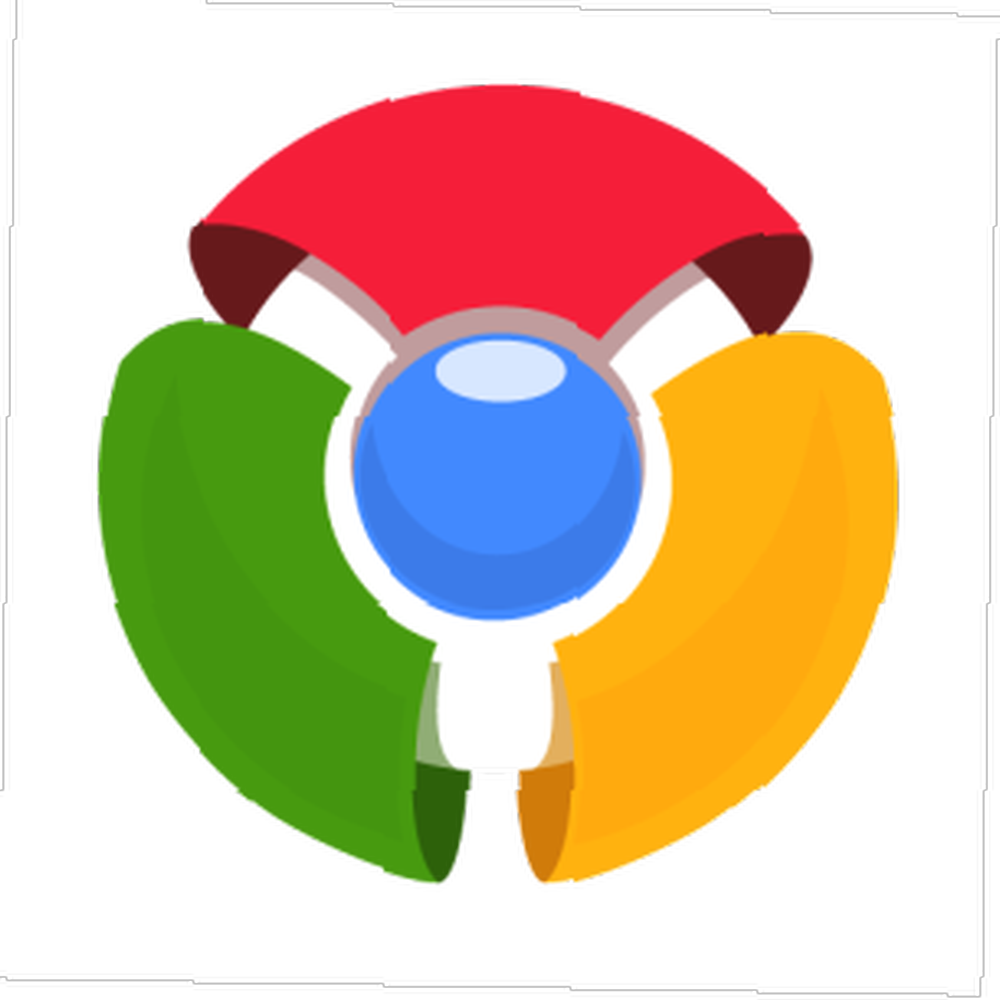 Efter år med at være en loyal Firefox-bruger, har jeg endelig skiftet til den samme side af floden som mange af mine MakeUseOf-kolleger og sprang til Google Chrome. Skønt sent efter de fleste af dine standarder, griber jeg hurtigt ind.
Efter år med at være en loyal Firefox-bruger, har jeg endelig skiftet til den samme side af floden som mange af mine MakeUseOf-kolleger og sprang til Google Chrome. Skønt sent efter de fleste af dine standarder, griber jeg hurtigt ind.
Den eneste ting, der holdt mig med Firefox, var deres omfattende bibliotek med tilføjelser. Mens Chrome har masser af udvidelser, har Mozillas tilføjelsesarkiv for mange år på dem. Der er nogle tilføjelser (som DownThemAll!), Der er i en eliteklasse, og de findes bare ikke på Chrome. Ikke desto mindre takler jeg det og finder nogle gode alternativer. At være i stand til at downloade masse i browseren er en stor ting for mig, fordi jeg er lidt af en hoarder. Du skulle se min bunke med eksterne drev.
Jeg sprang straks for at finde den bedste løsning til masseoverførsel i Chrome.
Download Master [Ikke længere tilgængelig]
Søgning på internettet efter den bedste løsning, snublede jeg faktisk over Download Master i MakeUseOf Directory Download Master: Download flere filer fra en enkelt webside [Chrome] Download Master: Download flere filer fra en enkelt webside [Chrome] .
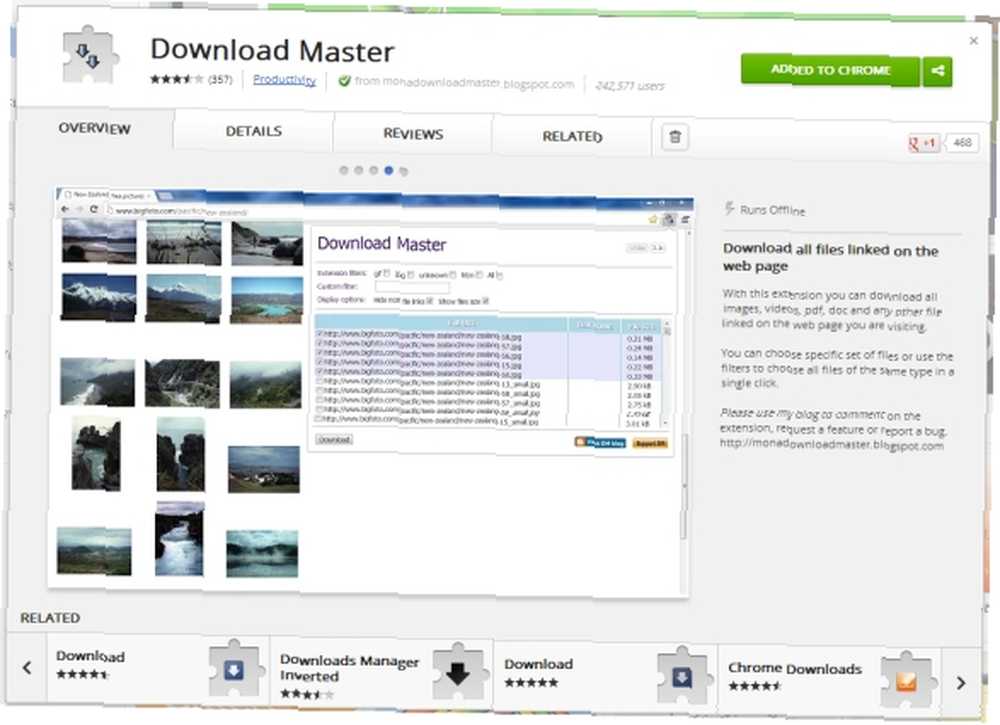
Jeg har lyst til, at Download Master er den bedste udvidelse til dette formål, fordi det er meget enkelt og klart får arbejdet gjort. Det har ikke mange overvældende ekstraudstyr og indstillinger, men det gør, hvad det skal.
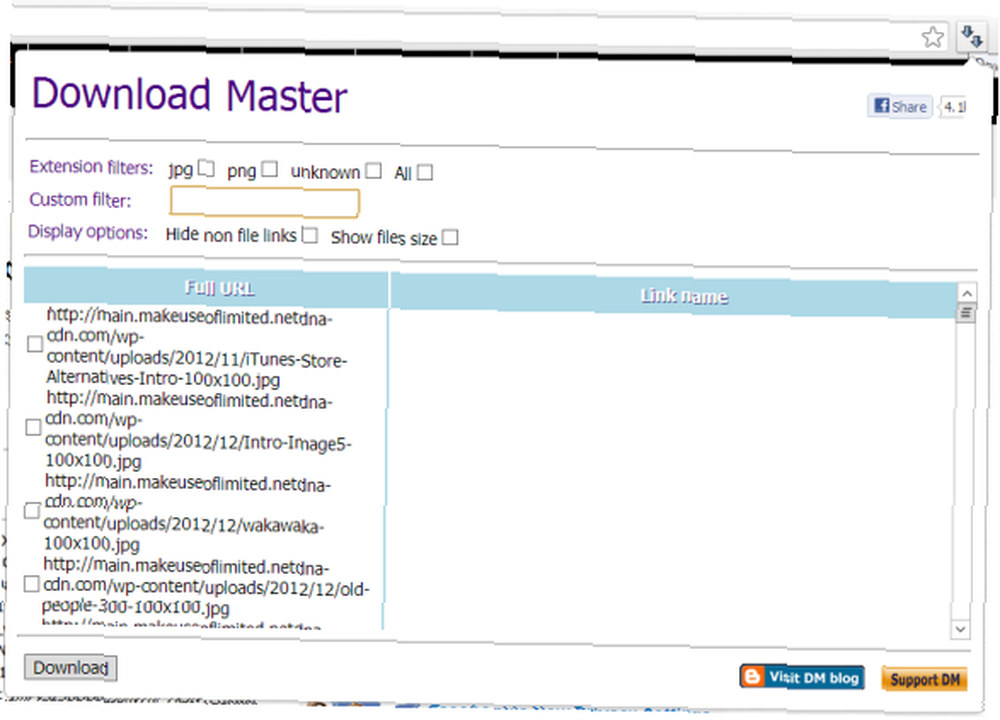
Ovenfor er hvordan skærmbilledet Download Master skal se ud efter installation og klikke på udvidelsesikonet i linjen øverst. Den side, vi gennemsøger her, er Download Master-siden fra MUO-biblioteket (selvom jeg vil sige, at MUO ikke rigtig er det ideelle sted at være masse-download af filer).
Som standard viser Download Master hvert enkelt element, der findes i HTML-dokumentet. Dette inkluderer links, billeder og alt andet. For kun at se den slags filer, som du og jeg plejer (billeder, lyd osv.), Vil jeg anbefale at markere skjul ikke-fil-links.
Du kan også filtrere de listede resultater efter udvidelse. Det brugerdefineret filter giver dig mulighed for også at filtrere efter udvidelser, hvis du bare indtaster “.jpg” for eksempel. Brug af filteret til et andet formål, lad os sige, at vi kun ønskede at downloade avatarer fra brugere i kommentarerne. Det kan vi opnå meget let, som vi bemærker “avatar” er en streng inkluderet i hver af disse billed-webadresser.
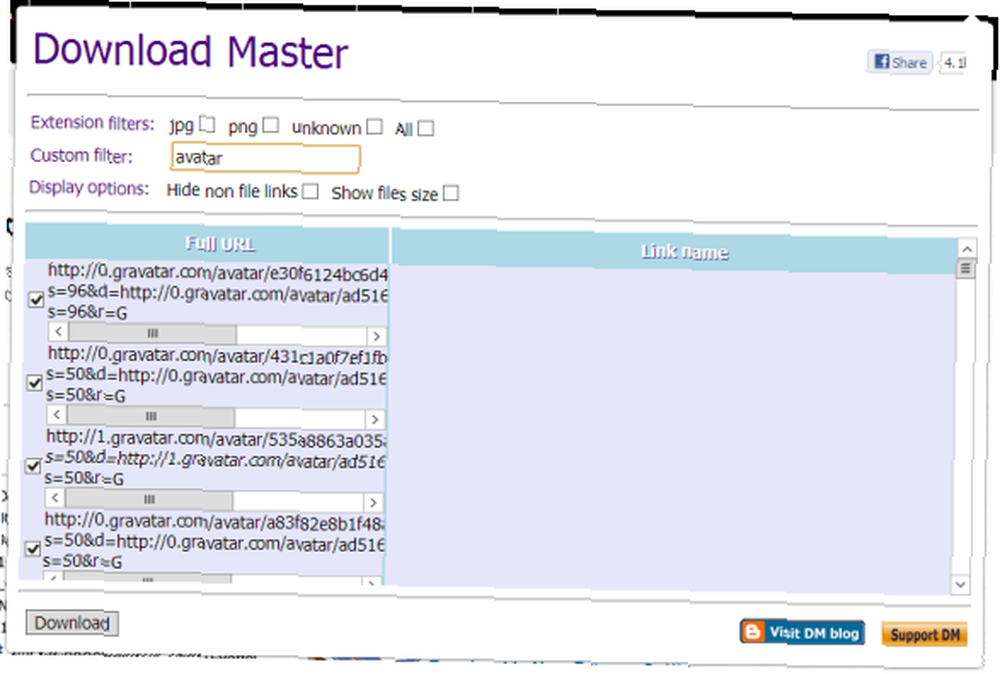
For at downloade de markerede filer skal du blot klikke på Hent knap. Du skal derefter se følgende:

Klik blot på Give lov til og dine downloads begynder i browseren ligesom enhver anden fil, du har downloadet. Vær opmærksom på, at hvis du downloader et stort antal filer på én gang, siger 100, vil denne pop-up vises flere gange. Bare spam-klik over knappen for at lade den fortsætte, og du har det godt. Det er lidt irriterende, men ikke verdens ende.
Indtil Down ThemeAll! gør vej til Chrome, dette vil være løsningen for mig. Det mangler visse funktioner, men når du er i travlt og har brug for at stash alt hvad du ser på en side, gør dette virkelig tricket.
Hvis du leder efter en måde at masseudvikle filer, der ikke er afhængig af browseren, JDownloader Sådan udpakkes links til massebillede eller filoverførsler med JDownloader Sådan udpakkes links til massebillede eller filoverførsler med JDownloader Vi har offentliggjort masser af artikler om downloadadministratorer her på MakeUseOf. FlashGet, Free Download Manager og Download Accelerator plus er nogle af favorittene blandt Windows-brugere. Down ThemeAll er normalt det valg, når vi skal… er en god løsning. Min artikel om softwaren skal hjælpe dig. Ellers skal du dele eventuelle pæne tricks eller tip, du har lært at bruge med Download Master i kommentarerne!











